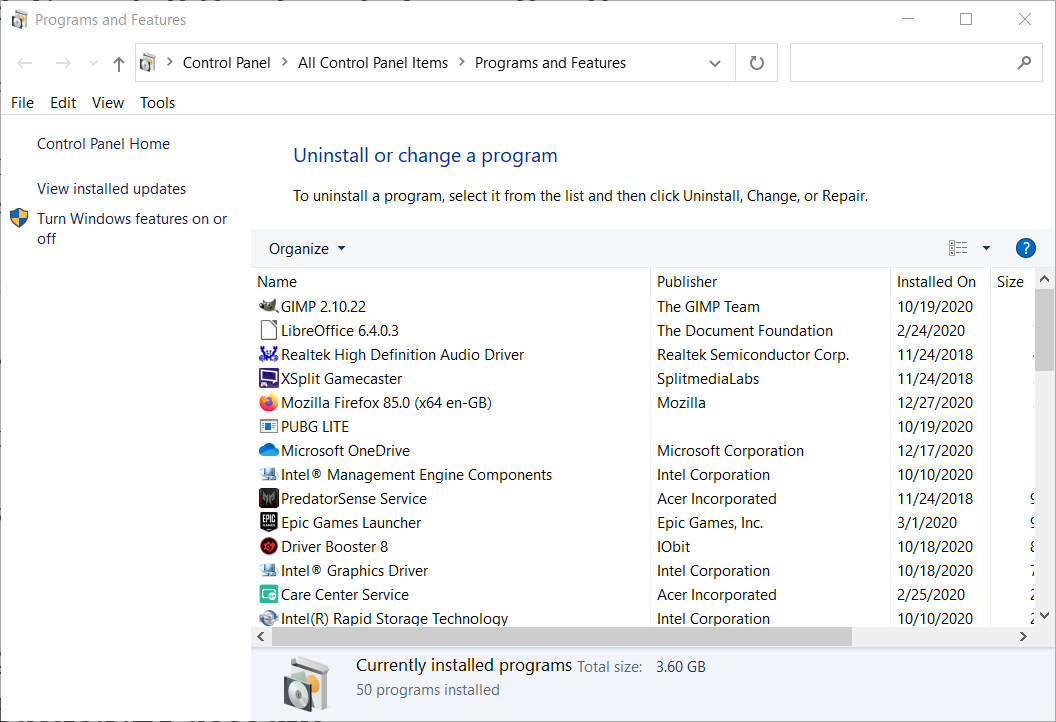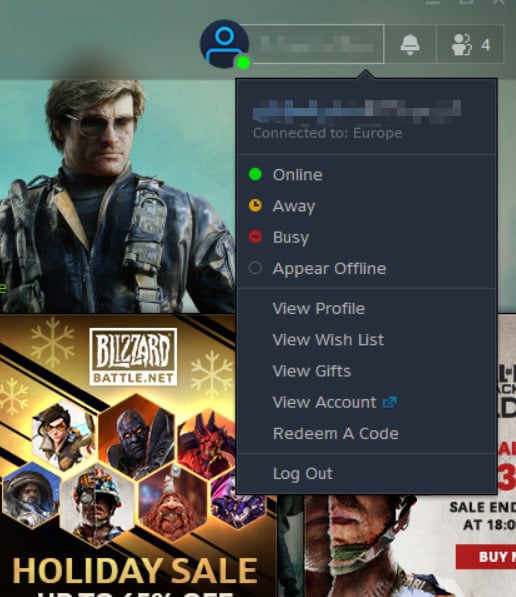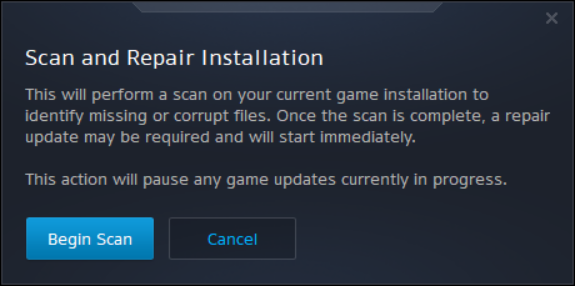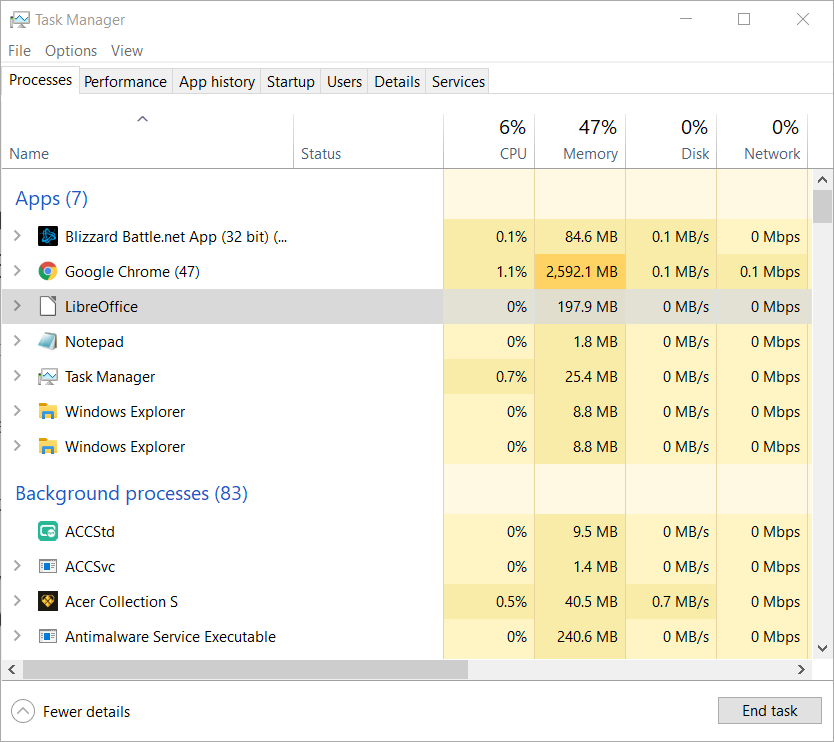Загрузка…
by Matthew Adams
Matthew is a freelancer who has produced a variety of articles on various topics related to technology. His main focus is the Windows OS and all the things… read more
Updated on May 24, 2022
- The Blizzard error code 2 is a connectivity issue that can arise for some Blizzard games played via Battle.NET.
- Modifying your antivirus software’s settings could be a possible fix for the Blizzard there was an error code 2 issue.
- In some cases, the problem can be caused by a faulty internet connection, or if the server is not running optimally.
- Using the Scan and Repair option could also show good results if performed correctly.
- CPU, RAM and Network limiter with hot tab killer
- Integrated with Twitch, Discord, Instagram, Twitter and Messengers directly
- Built-in sound controls and custom music
- Custom color themes by Razer Chroma and force dark pages
- Free VPN and Ad blocker
- Download Opera GX
Some players have said on Blizzard’s forum there was an error code 2 when they tried to join online sessions for games like Diablo 3 and World of Warcraft.
The Battle.NET connection issue displays this error message, Battle.net Error #2 Unable to connect. Consequently, players can’t play Diablo 3 or WoW online.
How can I fix the Battle.NET error code 2 quickly?
1. Check if Blizzard Battle.NET is down
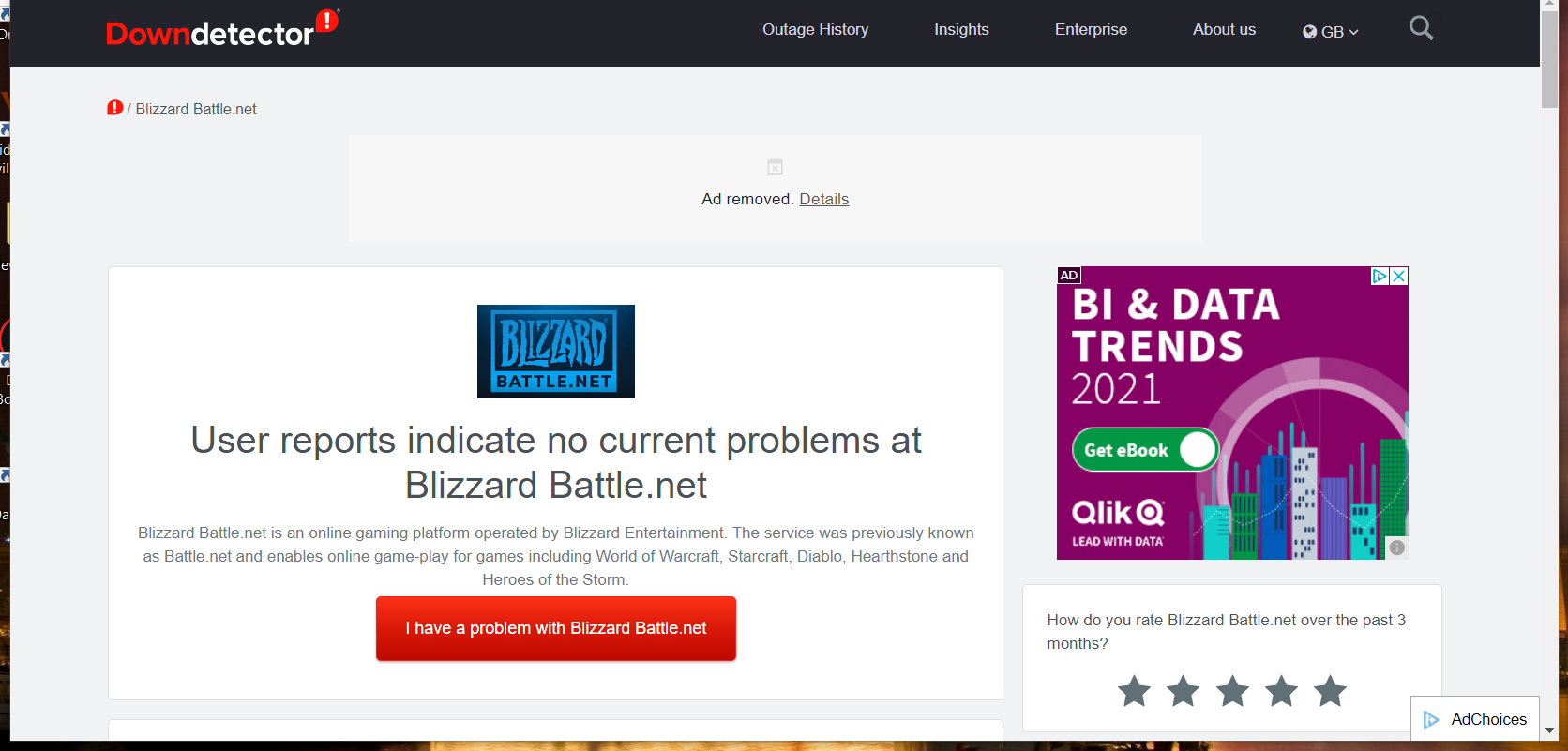
First, check if there’s a more general Blizzard Battle.NET outage with Downdetector.
Open Blizzard Battle.NET’s Downdetector page within a browser. That page will tell you if there’s a general Battle.NET outage or not.
If so, you’ll need to wait for Blizzard to resolve the matter.
2. Disable third-party antivirus software shields
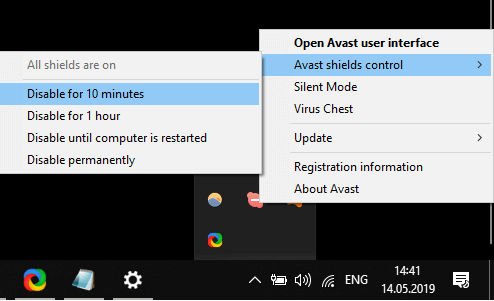
To ensure a third-party antivirus utility isn’t quarantining Battle.NET app files, try disabling that software.
Right-click the antivirus utility’s system tray icon to select a context menu option that will temporarily disable its shield.
Alternatively, open the antivirus software to find a disable option on its settings tab.
3. Uninstall third-party firewall software
- Press the Windows key + R hotkey to launch Run.
- Open Programs and Features by entering appwiz.cpl in the Open box and clicking OK.
- Next, select your third-party firewall software.
- Click the Uninstall button and Yes on confirmation prompts.
- Restart Windows after uninstalling the third-party firewall software.
4. Change the default region for your Battle.NET account
- Open your Battle.NET launcher software.
- Click your user account name at the top left of the Battle.NET window to open the menu shown directly below.
- Select the Log Out option.
- Click the globe button on the login window to select a different server region.
- Enter your account details, and click the Log in button.
- Thereafter, try playing an online session for the game the issue arises for.
5. Use the Scan and Repair option
- Open the Battle.NET window.
- Next, select the game error code 2 arises for in Battle.NET.
- Click Options to open the menu in the shot directly below.
- Then select the Scan and Repair option for the game.
- Press the Begin Scan option to confirm.
6. Close background programs before opening Battle.NET
- Right-click your taskbar to select the Task Manager option.
- Select any superfluous program listed within apps on the Processes tab.
- Click End Task to close all background apps that are running.
- In addition, try closing some superfluous background processes listed on the Processes tab that could be conflicting with Battle.NET.
7. Power Cycle your modem/router
Try shutting down your PC and unplugging your router & modem when Battle.NET error code 2 arises.
Wait a few minutes, and then reconnect your modem and router. Wait until all the router’s connection lights are back on.
Then turn on your desktop or laptop, and launch a Battle.NET game to see if the issue persists.
Those are some of the more likely fixes for resolving Battle.NET error code 2.
If the issue still persists, however, you can contact technical support for selected games from Blizzard’s Support page.
Still having issues? Fix them with this tool:
SPONSORED
If the advices above haven’t solved your issue, your PC may experience deeper Windows problems. We recommend downloading this PC Repair tool (rated Great on TrustPilot.com) to easily address them. After installation, simply click the Start Scan button and then press on Repair All.
Go to diablo3
r/diablo3
r/diablo3
This is the subreddit community for Diablo 3 and its expansion, developed by Blizzard. Come and join the discussion!
Members
Online
•
by
sdewar01
Anyone else getting error code 2?
I can’t seem to connect. Anyone else having the same issue?
- Код ошибки Blizzard 2 — это проблема с подключением, которая может возникнуть в некоторых играх Blizzard, в которые можно играть через Battle.NET.
- Изменение настроек вашего антивирусного программного обеспечения может быть возможным решением проблемы Blizzard с кодом ошибки 2.
- В некоторых случаях проблема может быть вызвана неисправным подключением к Интернету или неоптимальной работой сервера.
- Использование параметра «Сканирование и восстановление» также может дать хорошие результаты, если оно выполнено правильно.
Некоторые игроки сообщили на форуме Blizzard, что при попытке присоединиться к онлайн-сессиям для таких игр, как Diablo 3 и World of Warcraft, возникала ошибка с кодом 2.
Проблема с подключением к Battle.NET отображает это сообщение об ошибке, Ошибка Battle.net №2 Не удается подключиться. Следовательно, игроки не могут играть в Diablo 3 или WoW онлайн.
1. Проверьте, не работает ли Blizzard Battle.NET.

Во-первых, проверьте, нет ли более общего сбоя Blizzard Battle.NET с помощью Downdetector.
Откройте страницу Blizzard Battle.NET Downdetector в браузере. На этой странице будет указано, есть ли общее отключение Battle.NET или нет.
Если это так, вам нужно подождать, пока Blizzard решит этот вопрос.
2. Отключите сторонние антивирусные программные экраны.

Чтобы убедиться, что сторонняя антивирусная утилита не помещает в карантин файлы приложения Battle.NET, попробуйте отключить это программное обеспечение.
Щелкните правой кнопкой мыши значок антивирусной утилиты на панели задач, чтобы выбрать пункт контекстного меню, который временно отключит ее защиту.
Кроме того, откройте антивирусное программное обеспечение, чтобы найти параметр отключения на вкладке настроек.
3. Удалите стороннее программное обеспечение брандмауэра.
- Нажмите клавишу Windows + горячую клавишу R, чтобы запустить «Выполнить».
- Откройте Программы и компоненты, введя appwiz.cpl в поле Открыть и нажав ХОРОШО.
- Затем выберите сторонний брандмауэр.
- Нажмите на Удалить кнопка и Да на запросы подтверждения.
- Перезагрузите Windows после удаления стороннего программного обеспечения брандмауэра.
4. Измените регион по умолчанию для вашей учетной записи Battle.NET.
- Откройте программу запуска Battle.NET.
- Щелкните имя своей учетной записи пользователя в левом верхнем углу окна Battle.NET, чтобы открыть меню, показанное непосредственно ниже.
- Выберите Выйти вариант.
- Нажмите кнопку земного шара в окне входа в систему, чтобы выбрать другой регион сервера.
- Введите данные своей учетной записи и нажмите кнопку Авторизоваться кнопка.
- После этого попробуйте сыграть в онлайн-сеанс той игры, в которой возникла проблема.
5. Используйте параметр «Сканировать и восстановить».
- Откройте окно Battle.NET.
- Далее выберите код ошибки игры 2 для Battle.NET.
- Нажмите Параметры чтобы открыть меню на снимке ниже.
- Затем выберите Сканирование и восстановление вариант для игры.
- нажмите Начать сканирование вариант подтверждения.
6. Закройте фоновые программы перед открытием Battle.NET.
- Щелкните правой кнопкой мыши на панели задач, чтобы выбрать Диспетчер задач вариант.
- Выберите любую лишнюю программу, указанную в приложениях на Процессы вкладка
- Нажмите Завершить задачу чтобы закрыть все запущенные фоновые приложения.
- Кроме того, попробуйте закрыть некоторые лишние фоновые процессы, перечисленные на Процессы вкладка, которая может конфликтовать с Battle.NET.
7. Выключите и снова включите модем/маршрутизатор.
Попробуйте выключить компьютер и отключить маршрутизатор и модем, когда появится код ошибки Battle.NET 2.
Подождите несколько минут, а затем повторно подключите модем и маршрутизатор. Подождите, пока все индикаторы подключения маршрутизатора снова не загорятся.
Затем включите настольный компьютер или ноутбук и запустите игру Battle.NET, чтобы проверить, сохраняется ли проблема.
Это некоторые из наиболее вероятных исправлений для устранения ошибки Battle.NET с кодом 2.
Однако, если проблема не устранена, вы можете обратиться в службу технической поддержки для выбранных игр на странице поддержки Blizzard.

Diablo 3 Ошибки и Вылеты. Сразу после выхода игры, стали отмечаться многочисленные баги и вылеты. Здесь представлен список всех ошибок и возможные решения. Прежде всего, если у вас возникли проблемы с игрой, то рекомендуем перезагрузить ваш компьютер, обновить все возможные драйвера и переустановить данную игру.
Если это не помогает, то вот все известные ошибки и помощь в их устранении:
1). Косяки с графикой на видео-картах AMD.
Решение — скачать и установить хотфикс Cаtаlyst 12.4а.
2). Не получается запустить игру Diablo 3.
Решение — попытаться произвести запуск Diablo 3 Tools в режиме совместимости с операционкой XP SP3.
3). Ошибка в виде (приемлемо к цифровой версии).
Причина ошибки в потере некоторых файлов. Решение — перезапустить скачивание, что решит данную проблему.
4). Diablo 3 и Ошибка 108.
Причина с повреждением файлов при установке игры. Решение — прибегнуть к помощи менеджера загрузки, чтобы просканировать все файлы игры. Нужно, чтобы менеджер самостоятельно запустил установку.
5). Не получается запустить саму установку игры Diablo 3 (при запуске Diablo 3.exe ничего не происходит).
Решение — необходимо удостовериться, что включен Windows Service for Secondary Logon. Это можно проверить перейдя в Панель Инструментов > Инструменты Администратора > Сервисы. Далее, пролистать ниже и отыскать сервис называемый Secondary Logon. Нажать правый клик мыши — настройки. Теперь нужно удостовериться, что Startup Type не выключен.
6). Происходит зависание при обновлении установочных файлов.
Решение — поможет пятый пункт.
7). Diablo 3 — Вылетает.
Решение — удостовериться в том, что у вас в этот момент не работают следующий список программ:
Taksi
Mumble
RadeonPro
XFire
Dxtory
EVGA Precision
MSI Afterburner
Airfoil by Rogue Amoeba
Желательно выключить их, либо попробовать обновить.
8). Как можно удалить все файлы Diablo 3 Бета?
Решение — нужно применить uninstall в папке Windows. Затем нужно удалить и саму папку Diablo 3 Beta.
9). Ошибка связанная с Томом. Возникает как Tome Error (появляется при установке игры).
Решение — перезапуск менеджера загрузки игры Diablo 3, тем самым проверить все файлы. Снова запустить установку игру.
10). Ошибка как «Unexpected Decryption Error» (из-за повреждений файлов).
Решение — помогут те же действия, что и в пункте 9.
11). Появление ошибки как «Ошибка 3003» или «Error 3003». Происходит это из-за того, что игра самостоятельно не может выбрать нужную локацию при логине.
Решение — произвести выбор самому.
12). Ошибка 3004 или же Error 3004.
Решение — перезапуск игры.
13). Ошибка 37 или же Error 37. Появляется в случае большого числа игроков пробивающихся на сервера.
Решение — попытаться позже (это временная ошибка, которая скоро устранится обновлениями).
14). Ошибка 12 или же Error 12. Появляется тогда, когда происходит попытка соединения к другому региону.
Решение — зайти в собственный «домашний» регион. В случае, если ошибка появляется и в вашем регионе, то подождать обновление игры с исправлением.
15). Ошибка 108 или же Error 108. Причина с повреждениями файлов.
Решение — помогут действия из девятого пункта.
16). Ошибки 34200 и 33. Это означает, что сервера в обслуживании.
Решение — попытаться зайти позже.
17). Ошибка 24000 или же Error 24000. Появляется после логина. Разработчики решают эту проблему.
18). Ошибка 3008 или 3007 и 3006.
нужно проверить статус используемых серверов
перезапустить модем/роутер
открыть порты 1119, 80 и 6881 – 6999
провести обновление Windows
также, проверить включенные приложения в фоновом режиме.
19). Ошибка 315300 или же Error 315300.
Решение — нужно проверить, чтобы небыло лишних пробелов в данных о вашем аккаунте перед и после e-mail. В случае, если ошибка осталась, то используйте действия из 9 пункта (проверка файлов языков). Если и это не помогло, то создать новый аккаунт админа, после чего зайти через него в игру.
20). Отсутствует возможность инициализировать стриминг.
Решение — выключить ваш антивирусник или какую-либо другую программу связанную с безопасностью вашего компьютера.
21). Agent.exe — проводятся обновления некоторых системных файлов игры.
Решение — нужно выключить файерволл и удалить все существующие файлы агента.
22). Почему мой PC перезагружается в момент когда я играю в Diablo 3?
Решение — нужно обновить все драйвера и и произвести переустановку игры.
23). Вылет Agent.exe.
— выключить установку если она запущена
— обождать 2 минуты и проверить, чтобы агент не участвовал в процессах
— теперь перезапустить установку
— в случае, если данная проблема не исправлена, то нужно удалить всю папку C:ProgramDataBattle.net и снова включить установку.
24). Ошибка как BLZPTS00002.
Решение — нужно перекинуть файл «diablo3_enus» из следующего раздела C:ProgramDataBattle.netSetup в другую папку. После чего, нужно запустить файл установки как админ.
Можно попробовать и действия из 23 пункта.
25). Прекратили работать драйвера дисплея.
Решение — нужно просто обновить драйвера операционки и вашей видео-карты.
26). Появляется черный экран совместно с звуками.
Решение — во время логина, нужно зайти в настройки игры и уменьшить ее разрешение.
Еще один вариант — можно произвести открытие игры в оконном режиме. Сделать это можно следующим образом. Проходим в My DоcumеntsDiаblо IIID3Prеfs.txt. В этом файле нужно поменять следующую строку DisplayModeWindowMode “0R43 на следующую DisplayModeWindowMode “1R43.
27). Во время установки игры произошло зависание на отметке 0%.
Решение — помогут представленные действия в пункте пятом.
28). Не получается запустить игру Diablo 3.
Решение — нужно удалить весь раздел в C:ProgramDataBattle.net, после чего заново переустановить игру.
29). Игра перестала работать, либо зависла.
Решение — поможет все то, что было описано в пункте 28.
30). Ошибки связанные с MPQ Diablo 3 — файлами.
— Вынужденны удалить установленную игру, скачать новый клиент с знакомого вам Battle.net (из раздела вашего аккаунта).
— Теперь снова запускаем установку
— Вынужденно удаляем файл MPQ
— Теперь, запускаем C:Prоgrаm Filеs (x86)Diаblо IIIDiаblо III Lаunchеr.еxе как админ.
31). Игра просит новую операционную систему.
Решение — поможет запуск в режиме совместимости и если что лучше уж обновить операционную систему.
32). Игра Diablo 3 скачивание происходит слишком медленно.
Решение — проходим в Пaнeль Упрaвлeния –> Oпции интeрнeт –> Сeти –> настройки LAN –> выключить Automatically detect settings (автоматическое определение настроек).